노트북을 배터리 전원으로 전환할 때 Windows 7에서 Aero Glass를 자동으로 비활성화하는 방법

할 수 있는 가장 간단한 방법 중 하나 배터리 수명 연장 에이 랩탑 달리기 Windows 7 그것은 그의입니다 Aero Glass 기능 비활성화 연속 전원에서 해당 노트북을 분리할 때: 노트북의 빈 공간을 마우스 오른쪽 버튼으로 클릭하세요. 데스크탑 그리고 선택하십시오 개인화 표시된 메뉴에서 다음을 클릭하세요. 윈도우 색상 그리고 당신은 옵션을 분산시킬 것입니다 투명성 활성화.
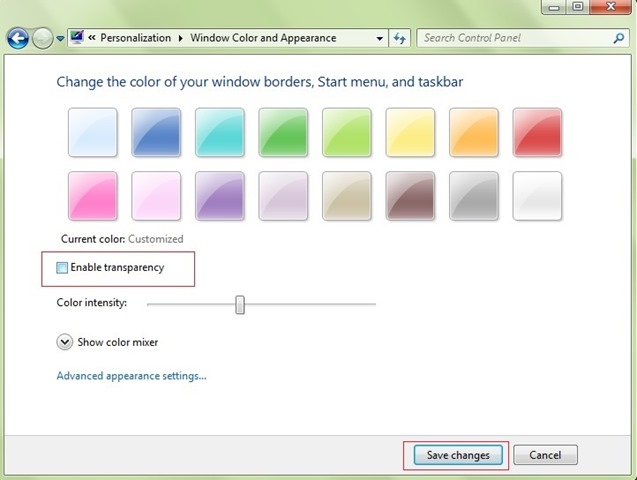
하지만 시스템을 설정하면 훨씬 더 간단해질 것입니다. Aero Glass를 자동으로 비활성화합니다. 노트북이 소비되기 시작할 때마다 배터리 전원, 더 이상 해당 설정을 지정할 필요가 없도록 수동 (또는 아마도 대부분의 경우 배터리의 상당 부분이 이미 소모되었을 때 시스템 투명도를 비활성화하는 것을 기억할 것입니다).
노트북을 배터리로 전환할 때 Aero Glass가 자동으로 비활성화되도록 Windows 7을 어떻게 설정합니까?
- 첫 번째 조건은 절전 모드 설정 CA 활성 프로필 ~을 위한 전원 옵션 (클릭하세요 배터리 아이콘 에서 시스트레이 그리고 선택하십시오 절전 아직 활성화되어 있지 않은 경우)
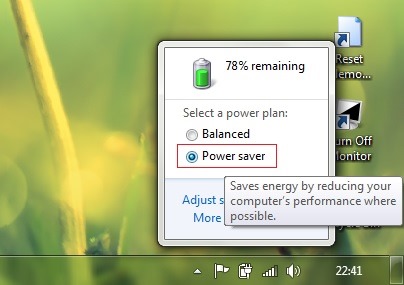
- 아직 연결되지 않은 경우 노트북에서 충전기를 분리합니다(노트북을 배터리로 전환).
- 장애를 입히다 에어로 투명성 위에서 설명한 방법으로(오른쪽 클릭) 데스크탑 > 개인화 > 창 색상 > 선택 취소 투명성 활성화그런 다음 버튼을 클릭하십시오 변경 사항을 저장하십시오))
- 그런 다음 노트북을 연속 전원에 연결하고 다시 엽니다. 개인화 > 창 색상 옵션을 다시 선택하세요. 투명성 활성화 (클릭하는 것을 잊지 마세요. 변경 사항을 저장하십시오))
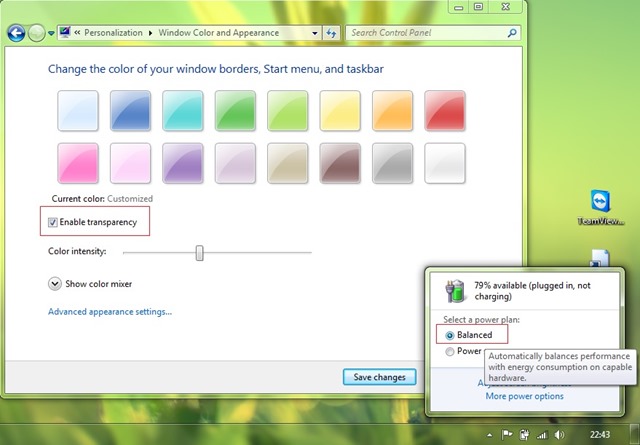
그리고 그게 다입니다. 이러한 설정을 완료한 후 노트북을 지나갈 때마다 Windows 7 PE 배터리, 시스템 Aero Glass가 자동으로 비활성화됩니다., 따라서 노트북 배터리의 자율성이 향상됩니다.
참고: 노트북을 다른 전원 프로필(균형 또는 고성능)로 전환하면 위에서 설명한 방법이 더 이상 작동하지 않을 수 있습니다.
스텔스 설정 – 배터리로 노트북을 전환할 때 Windows 7에서 Aero Glass를 자동으로 비활성화하는 방법
노트북을 배터리 전원으로 전환할 때 Windows 7에서 Aero Glass를 자동으로 비활성화하는 방법
에 대한 몰래 하기
기술에 대한 열정으로, 나는 흥미로운 것들을 발견하고자하는 Windows 운영 체제에 대한 튜토리얼을 테스트하고 작성하는 것을 좋아합니다.
스텔스님의 모든 게시물 보기당신은 또한에 관심이있을 수 있습니다 ...

